如何有效地将短信从 Android 传输到其他设备
 发布者 欧丽莎 / 22 年 2021 月 09 日 00:XNUMX
发布者 欧丽莎 / 22 年 2021 月 09 日 00:XNUMX SMS 或Short Message Service 是一种跨平台的消息传递标准,适用于Android、Apple 和其他平台。 除了符合全球移动通信系统 (GSM) 标准。 由于各种原因,我们将有一段时间必须从我们的 Android 手机传输短信。 您可能需要将短信从旧的 Android 传输到新的 Android 手机、iPhone 或计算机,无论哪种方式,您都可以使用正确的工具高效、方便地进行传输。 当然,您不必单独或手动转发或重新发送所有消息,您可以尽可能充分利用先进的技术和工具,并简化您的 Android 短信传输过程。
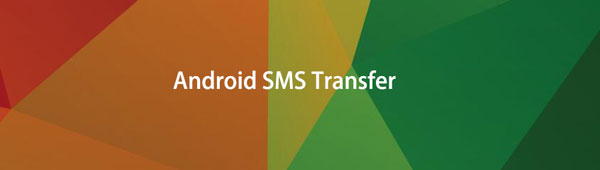

指南清单
第 1 部分:使用 Fonelab HyperTrans 进行 Android 短信传输
Fonelab 超传输 是一款功能强大且灵活的工具,可满足您几乎所有的数字传输需求。 FoneLab HyperTrans 允许您将短信、照片、视频等数据从 Android 手机传输到计算机,从计算机传输到 Android 或 iOS 设备,从 Android 设备传输到 iOS 设备,反之亦然。 了解如何将 Android 短信传输到新手机,包括 iPhone、Android 以及计算机。
将数据从iPhone,Android,iOS,计算机传输到任何地方,而不会造成任何损失。
- 在iPhone,iPad,iPod touch和Android之间移动文件。
- 将文件从iOS导入到iOS或从Android导入到Android。
- 将文件从iPhone / iPad / iPod / Android移动到计算机。
- 将文件从计算机保存到iPhone / iPad / iPod / Android。
如何使用 Fonelab HyperTrans 传输 Android 短信
以下是将短信从 Android 传输到不同目的地(特别是 PC、Android 和 iPhone)的示例。
首先,在您的计算机上安装并启动 FoneLab HyperTrans。

当 FoneLab HyperTrans 打开时,将 Android 手机连接到您的计算机。 连接后,允许两部手机传输文件,以便 FoneLab HyperTrans 识别。 选择源 Android 设备作为导入设备。

之后,单击 在线消息 在面板的左侧。 随后,浏览并标记您打算传输的所有消息。

最后,当所有要传输的消息都被标记后,单击 出口 图标以设置您的目标设备或位置。 以下是有关如何导出要传输到 PC、Android 或 iPhone 的选定 Android SMS 的步骤:
如何将短信从 Android 传输到 PC
首先,要将短信从 Android 导出到 PC,请单击导出计算机图标,然后单击目标文件夹。 之后,您的消息将开始传输到您的计算机。
如何将短信从 Android 传输到 Android
其次,要将 SMS 从 Android 导出到另一台 Android 设备,请单击 出口 图标并选择目标 Android 设备。 之后,您的消息将开始传输到新的 Android 手机。
如何将短信从Android传输到iPhone
第三也是最后,要将 SMS 从 Android 导出到 iPhone,请单击 出口 图标并选择目标 iPhone 设备。 之后,您的消息将开始传输到 iPhone。
第 2 部分:使用 Google 备份进行 Android 短信传输
Google Drive 可让您从任何 Android 设备备份、存储和恢复数据。 此过程会备份您帐户中的所有数据,然后您可以检索、显示和传输到任何其他 Android 手机。不过也要考虑到,Google Drive SMS 备份仅支持 Pixel 手机。 这就是为什么更推荐选择 FoneLab HyperTrans 的原因,因为它支持所有 Android 甚至 iOS 设备传输短信和其他数据。
如何使用 Google 备份将短信从 Android 传输到 iPhone
首先,在您的源 Android 设备上打开设置。 浏览并打开 产品,通常位于列表的底部。

敲打 备份和还原 并启用 备份到谷歌. 现在,返回 备份和还原 并点击 Google帐户.

最后,点击 立即备份. 您的短信将自动备份到您的 Google 帐户中。

第 3 部分:Android 短信传输与移动应用短信备份和恢复
SMS Backup & Restore 是一款移动应用程序,可让您恢复和备份通话和短信记录。 它是一种无需使用计算机即可传输短信和通话记录的出色工具。
如何使用移动应用短信备份和恢复将短信从 Android 传输到 iPhone
首先,安装并打开移动应用程序 短信备份和恢复 在你的Android手机上。

其次,在应用程序的界面上点击设置备份。 之后启用 在线消息 只。

第三,轻点 高级选项 并根据您的需要进行选择,然后点击 下一页.
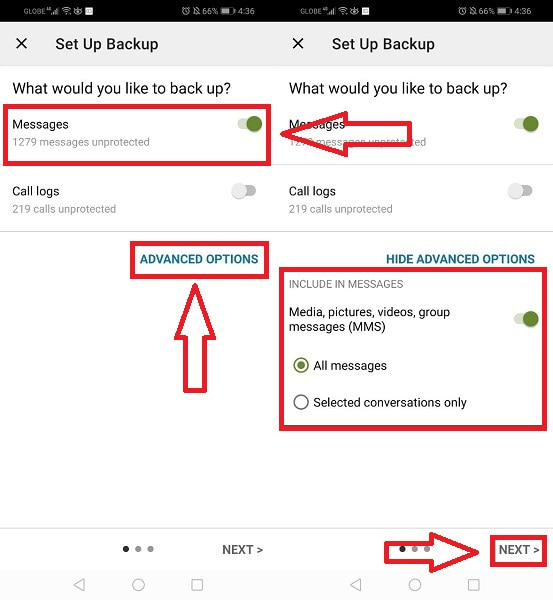
之后,选择要传输或备份的位置 短信 设置水龙头 配置 建立。 之后点击 下页.

最后,设置计划定期备份。 根据需要设置,然后点击 立即备份 开始这个过程。

第 4 部分:有关 Android 短信传输的常见问题解答
别人可以从另一部手机看到我的短信吗?
是的,其他人可以看到和访问您的短信,这是您应该防止的。 这是黑客获取大量关于您的个人信息的方法。
如何将我的短信同步到 Gmail?
打开电子邮件并选择菜单选项。 导航到设置,然后点击 Exchange 电子邮件地址,然后点击更多。 选中或取消选中 SMS 同步框。
是否可以转发整个文本消息线程?
是的,您可以通过几个简单的步骤转发消息线程。
转发整个文本消息消息线程的步骤
- 点住要转发的短信之一。
- 从弹出菜单中,点击转发消息。
- 通过点击选择要转发的所有短信。
- 最后,点击共享图标,然后选择要传输线程并发送的所有联系人。
结论
总之,您可以将 SMS 从 Android 传输到其他设备。 Android SMS 传输比看起来更容易,只需找到适合您设备和需求的最佳解决方案。 话虽如此,上述解决方案和工具在传输 SMS 方面是最好的。 首先, FoneLab 超传输 是最推荐使用的工具,因为您可以使用单个程序将您的 Android 短信传输到不同的目的地。 这是一个有用且高效的工具,因为您可以将 Android 短信连同所有数据从 iOS 或 Android 传输到 PC、Android 或 iOS。 传输 Android SMS 的效率和持续时间取决于您使用的工具和方法,请相应选择。
将数据从iPhone,Android,iOS,计算机传输到任何地方,而不会造成任何损失。
- 在iPhone,iPad,iPod touch和Android之间移动文件。
- 将文件从iOS导入到iOS或从Android导入到Android。
- 将文件从iPhone / iPad / iPod / Android移动到计算机。
- 将文件从计算机保存到iPhone / iPad / iPod / Android。
